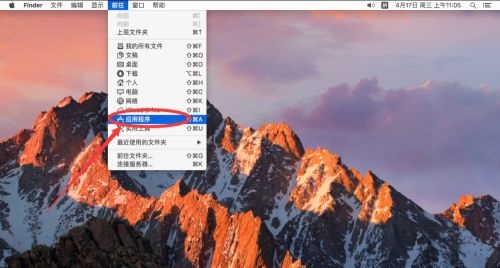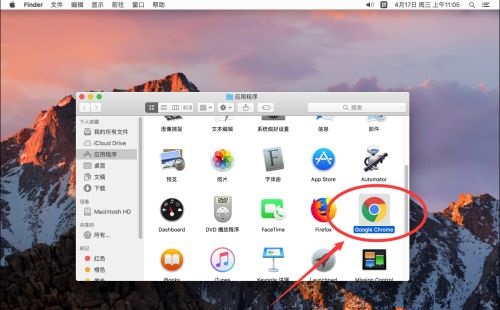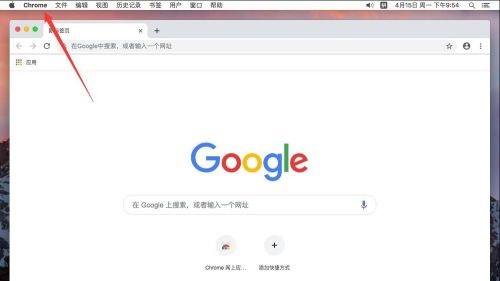谷歌浏览器Google Chrome For Mac如何显示书签栏-显示书签栏的方法
时间:2024-05-11来源:华军软件教程作者:小鑫
小伙伴们知道谷歌浏览器Google Chrome For Mac如何显示书签栏吗?今天小编就来讲解谷歌浏览器Google Chrome For
Mac显示书签栏的方法,感兴趣的快跟小编一起来看看吧,希望能够帮助到大家呢。
第一步:点击屏幕顶部工具栏上的“前往”(如图所示)。

第二步:在弹出的菜单中,选择“应用程序”(如图所示)。
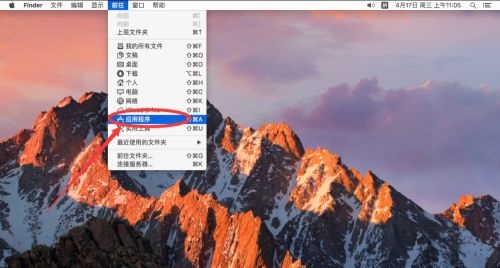
第三步:打开应用程序后,找到“Google Chrome”双击打开(如图所示)。
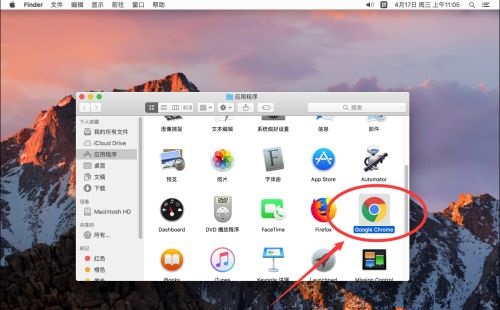
第四步:点击屏幕左上角苹果标志右侧的“Chrome”(如图所示)。
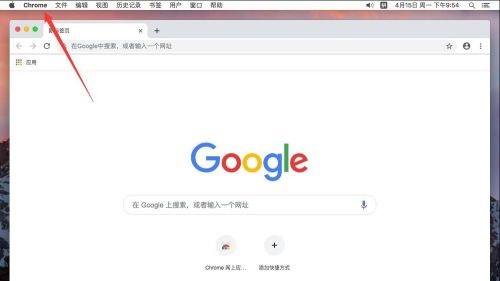
第五步:在弹出的菜单中,选择“偏好设置”(如图所示)。

第六步:打开谷歌浏览器偏好设置页面后,找到外观一栏里面的“显示书签栏”选项(如图所示)。

第七步:点击后面的开启按钮(如图所示)。

第八步:点击后,书签栏就显示出来了(如图所示)。

以上就是小编给大家带来的谷歌浏览器Google Chrome For Mac如何显示书签栏的全部内容,希望能够帮助到大家哦。
热门推荐
-
Hbuilder
版本: 4.87大小:290MB
Hbuilder
Mac官方版是款适合编程人员使用的编程工具。Hbuilder正式版可以用于开发普通web项目,也可以开发...
-
Node.js
版本: v25.2.1大小:30.7MB
Node.js官方版是编程行业中经常使用的服务器端JavaScript解释器。Node.js正式版采用一系列“非阻塞”库来...
-
QQ邮箱
版本: 5.3.8大小:14.38 MB
最新版是由腾讯推出的电子服务软件,QQ邮箱Mac官方版软件是目前使用人数最多的电子邮箱,依托QQ的成功,QQ邮箱...
-
Anaconda3 for mac
版本: 官方版大小:599MB
Anaconda3formac最新版是一款开源的Python发行版本,Anaconda3for
mac最新版软件还包含了conda、Python...
-
斗鱼TV
版本: 1.3.8大小:95.01MB
斗鱼TV最新版是款适合Mac平台中使用的直播平台。斗鱼TV官方版可以在mac电脑上进行直播或者直播的观看操作...